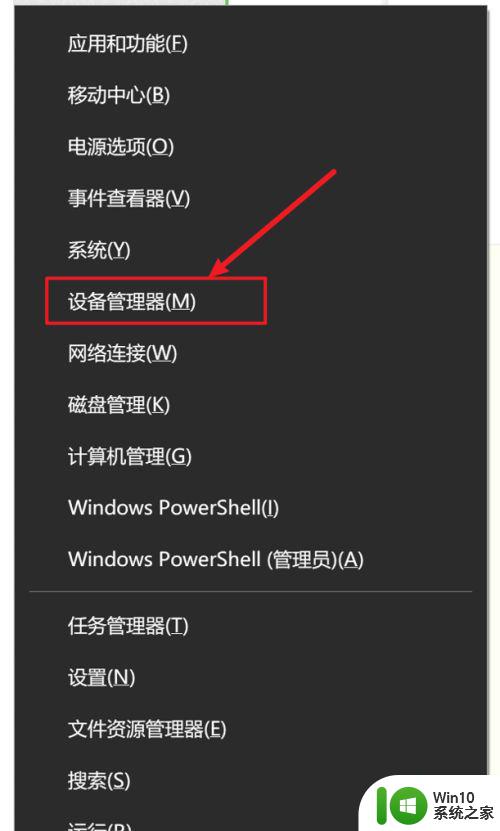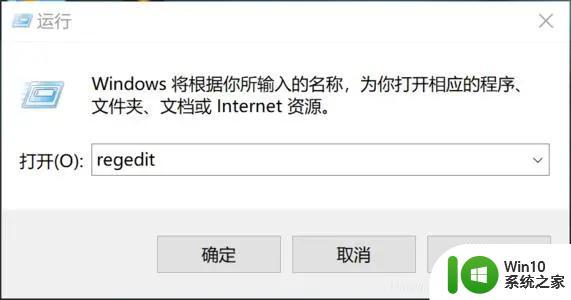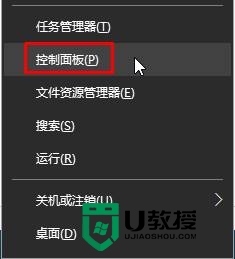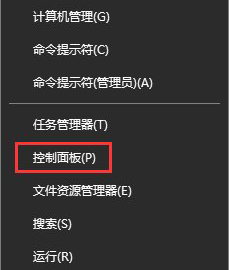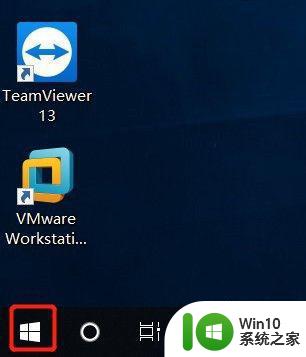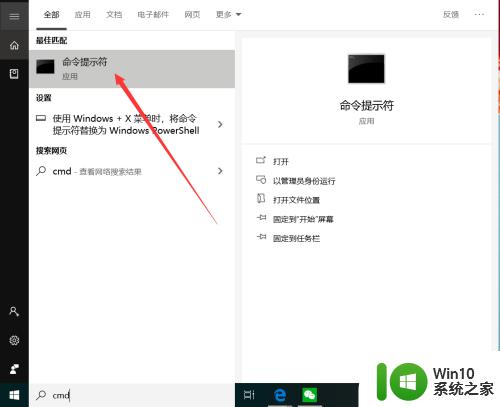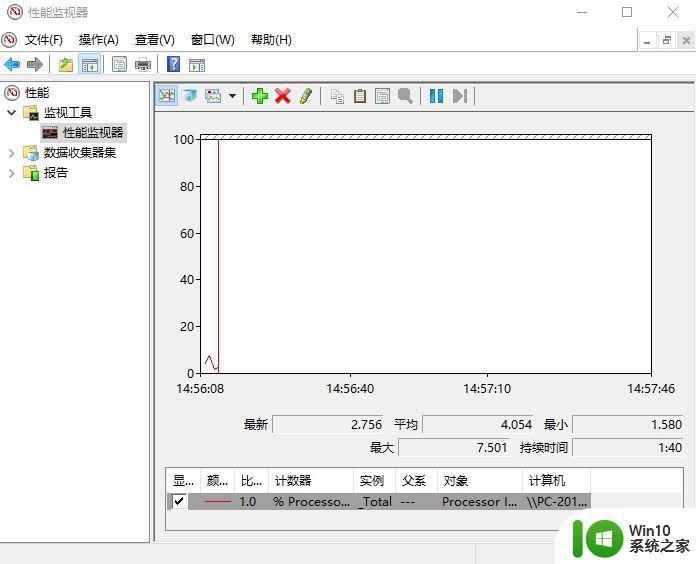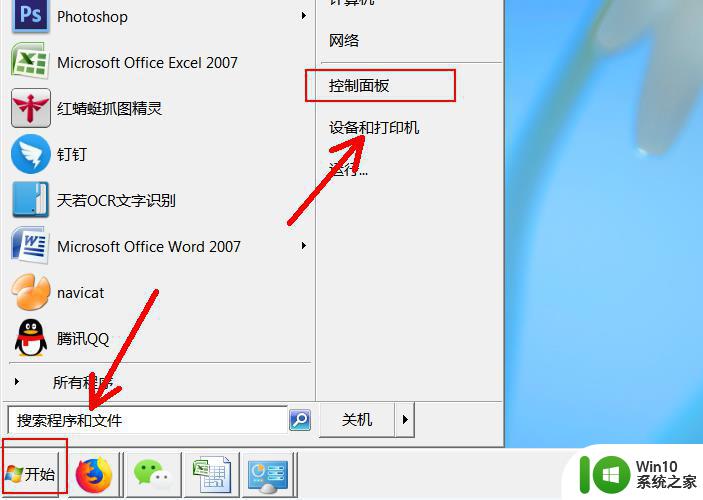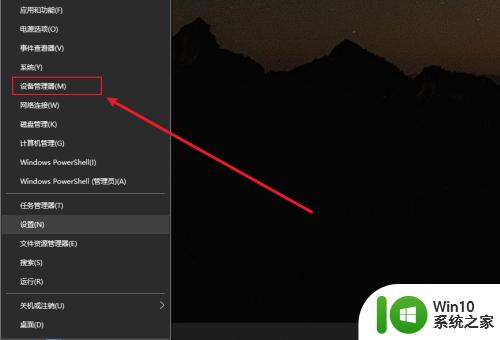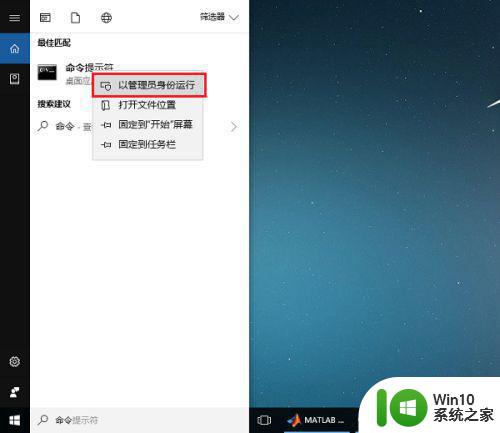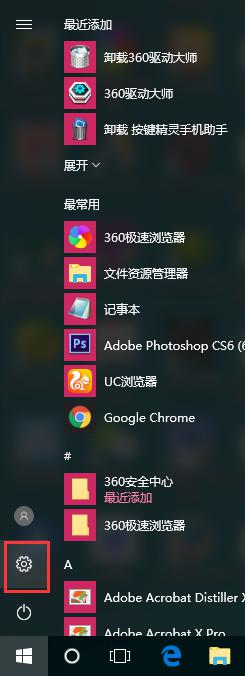win10系统如何打开监听端口 win10打开监听端口怎么设置
更新时间:2023-01-14 21:20:17作者:cblsl
在win10系统中,端口监听是指对客户端所操作的一种信息记录,端口监听还用于实现对共享目录访问的监测和控制,端口扫描器的缺陷就是只能监视固定的端口,面对越发恶劣的安全环境,仅仅凭借简单的端口监控程序是不够的,那么win10打开监听端口怎么设置呢?这里小编就来教大家win10打开监听端口设置方法。
具体方法:
1、打开电脑,找到左下角的开始选项并点击。
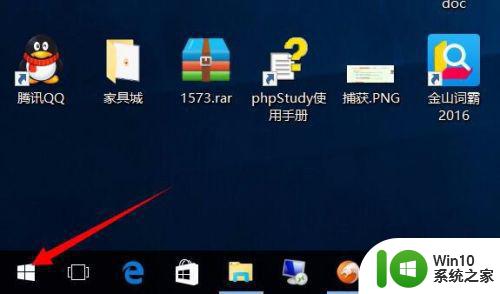
2、打开所有程序,找到【WINDOWS管理工具】。
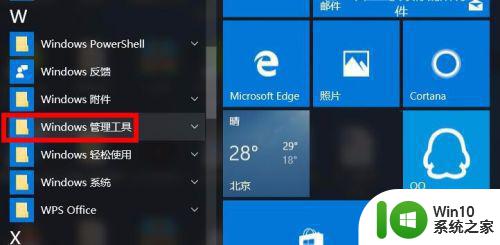
3、点击【WINDOWS管理工具】,展开菜单项,找到【资源监视器】,红框已经标出。
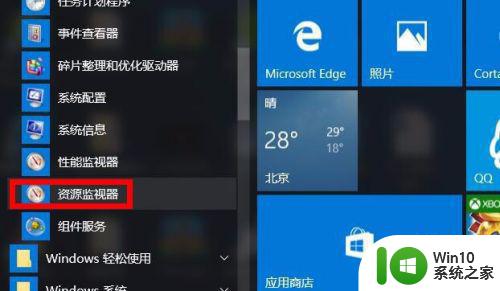
4、进入资源监视器页面后,找到【网络】并点击,红框中已经标出。
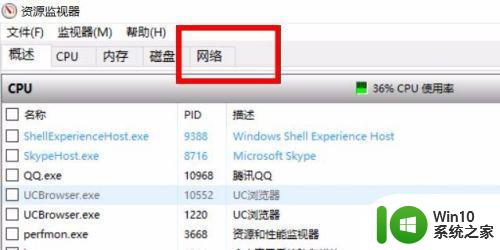
5、在网络栏目中我们会看到【侦听端口】选项,红框中已经标出。
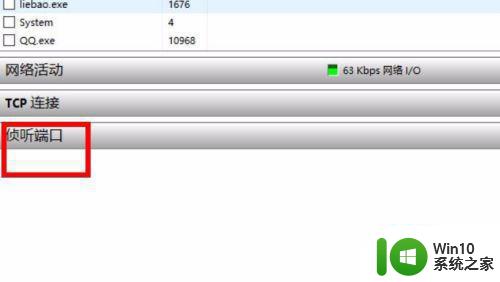
6、查看右侧,我们会看到一个下拉三角,箭头已经指出。
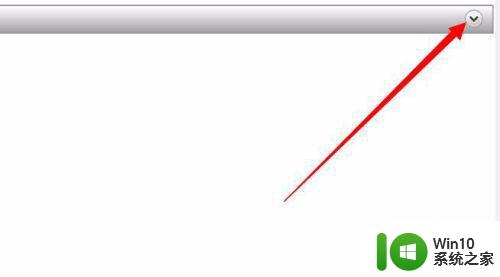
7、展开箭头,我们就可以看到被侦听的端口啦。
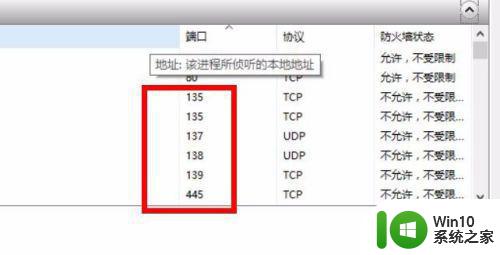
以上就是小编给大家介绍的win10打开监听端口设置方法了,还有不清楚的用户就可以参考一下小编的步骤进行操作,希望能够对大家有所帮助。